출처 : https://support.office.com/ko-kr/article/mac%EC%9A%A9-office-%EC%A0%9C%EA%B1%B0-eefa1199-5b58-43af-8a3d-b73dc1a8cae3
Mac용 Office 제거
다음 지침에 따라 Word, Excel, PowerPoint, OneNote, Outlook 등 Mac용 Office를 손쉽게 제거할 수 있습니다. 이 단계를 완료하려면 Mac에 관리자로 로그인하거나 관리자 이름과 암호를 제공해야 합니다.
이 단계를 완료하려면 Mac에서 관리자로 로그인하거나 관리자 이름과 암호를 입력해야 합니다.
Mac용 Office 응용 프로그램 제거
Finder > 응용 프로그램를 엽니다.
Command
 를 누른 상태에서 Mac용 Office의 모든 응용 프로그램을 선택합니다.
를 누른 상태에서 Mac용 Office의 모든 응용 프로그램을 선택합니다.Control 키를 누른 상태에서 선택한 응용 프로그램을 클릭하고 휴지통으로 이동을 클릭합니다.
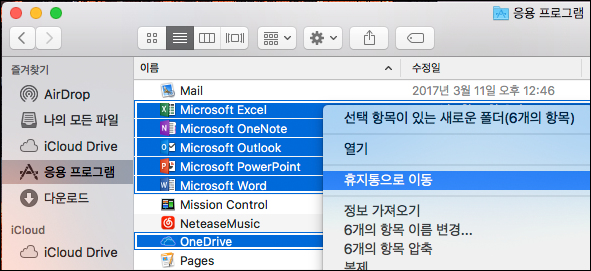
사용자 라이브러리 폴더에서 파일 제거
사용자 라이브러리 폴더에서 파일을 제거하려면 우선 Finder 보기 옵션을 설정해야 합니다.
Finder에서
 +shift+h를 누릅니다.
+shift+h를 누릅니다.상단의 Finder 메뉴에서 보기 > 목록을 클릭한 다음 보기 > 보기 옵션 표시를 클릭합니다.
보기 옵션 대화 상자에서 라이브러리 폴더 표시를 선택하고 저장합니다.
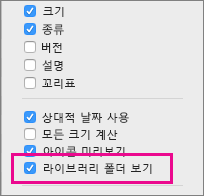
Finder로 돌아가 라이브러리 > 컨테이너를 열고, Control 키를 누른 상태에서 각 폴더를 클릭하고 휴지통으로 이동을 클릭합니다. 이러한 폴더 중 일부는 없을 수 있습니다.
com.microsoft.errorreporting
com.microsoft.excel
com.microsoft.netlib.shipassertprocess
com.microsoft.office365servicev2
com.microsoft.outlook
com.microsoft.powerpoint
com.microsoft.rms- xpcservice
com.microsoft.word
com.microsoft.onenote.mac
경고: 이 단계에 나열된 세 폴더를 휴지통으로 이동하면 Outlook 데이터가 제거됩니다. 이러한 폴더는 삭제하기 전에 백업해야 합니다.
뒤로 화살표를 클릭하여 라이브러리 폴더로 돌아간 다음 Group Containers를 엽니다. Control 키를 누른 상태에서 각 폴더(있는 경우)를 클릭하고 휴지통으로 이동을 클릭합니다.
UBF8T346G9.ms
UBF8T346G9.Office
UBF8T346G9.OfficeOsfWebHost
Dock에서 제거하고 다시 시작
Dock에 배치한 Office 응용 프로그램이 있는 경우 각 응용 프로그램으로 돌아가 Control 키를 누른 상태에서 옵션 > Dock에서 제거를 클릭합니다.
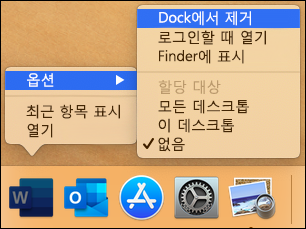
제거를 완료하고 Mac을 다시 시작합니다.
다 하시고 아래 링크에 따라 오토 업데이트 데몬도 지워주시면 더 좋습니다.
https://www.clien.net/service/board/cm_mac/13097845?po=0&sk=title&sv=%EC%98%A4%ED%94%BC%EC%8A%A4&groupCd=&pt=0